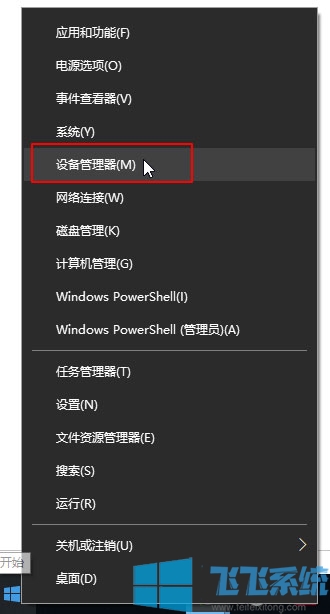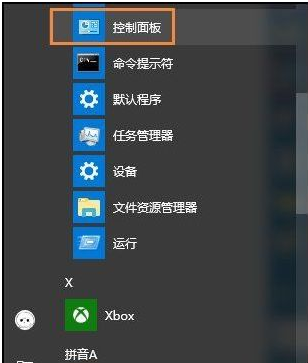win10怎么强制删除文件?教你强制删除文件的方法
- 编辑:飞飞系统
- 时间:2020-02-12
win10怎么强制删除文件?很多时候我们会遇到一些因为权限不够或者文件的特殊性导致的文件无法删除的现象,遇到这样的情况真的特别的难受,一个电脑还让人不顺心了?不要慌,飞飞系统小编在这里教大家一招强制删除文件的操作方法,有需要的用户快来试试吧!
1、 首先确保电脑中安装了360安全卫士,使用鼠标右击文件/文件夹,然后选择【使用360强力删除】,弹出下图所示界面:
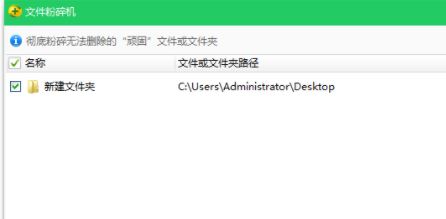
2、 点击右下角的【粉碎文件】按钮,勾选【防止恢复】,点击【确定】,耐心等待就可完成删除!
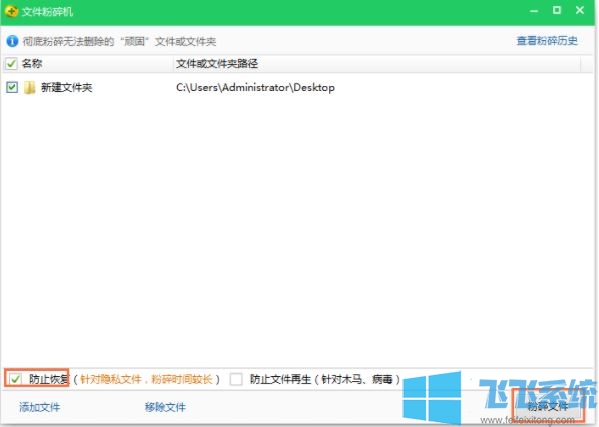
1、打开新建的文本文件,输入下列代码,然后保存:
DEL /F /A /Q \\?\%1
RD /S /Q \\?\%1
如下图:
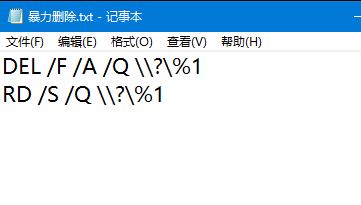
2、修改该文件的后缀名为.bat,也就是Windows批处理文件;
3、将想要删除的文件(夹)拖拽到该文件上方松开,该文件(夹)就被删除了。
以上便是飞飞系统小编给大家分享介绍的强制删除文件的方法了~
强制删除文件的方法一 使用安全软件
1、 首先确保电脑中安装了360安全卫士,使用鼠标右击文件/文件夹,然后选择【使用360强力删除】,弹出下图所示界面:
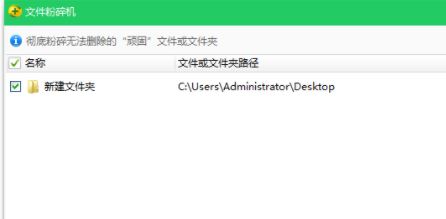
2、 点击右下角的【粉碎文件】按钮,勾选【防止恢复】,点击【确定】,耐心等待就可完成删除!
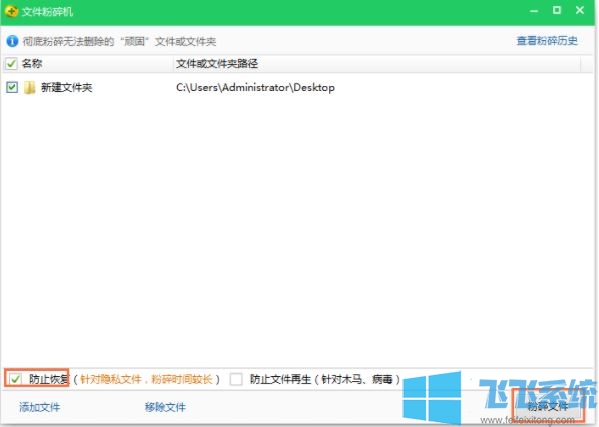
强制删除文件的方法二 使用批处理
1、打开新建的文本文件,输入下列代码,然后保存:
DEL /F /A /Q \\?\%1
RD /S /Q \\?\%1
如下图:
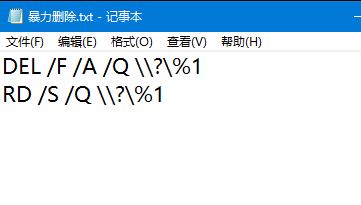
2、修改该文件的后缀名为.bat,也就是Windows批处理文件;
3、将想要删除的文件(夹)拖拽到该文件上方松开,该文件(夹)就被删除了。
以上便是飞飞系统小编给大家分享介绍的强制删除文件的方法了~